操作方法
问题:无法在 ArcGIS Field Maps 中添加要素
描述
移动工作人员可以使用 ArcGIS Field Maps 在外业收集数据并执行检查。 但是,在某些情况下,添加  按钮在启动 ArcGIS Field Maps 应用程序时不可用,如下图所示。
按钮在启动 ArcGIS Field Maps 应用程序时不可用,如下图所示。
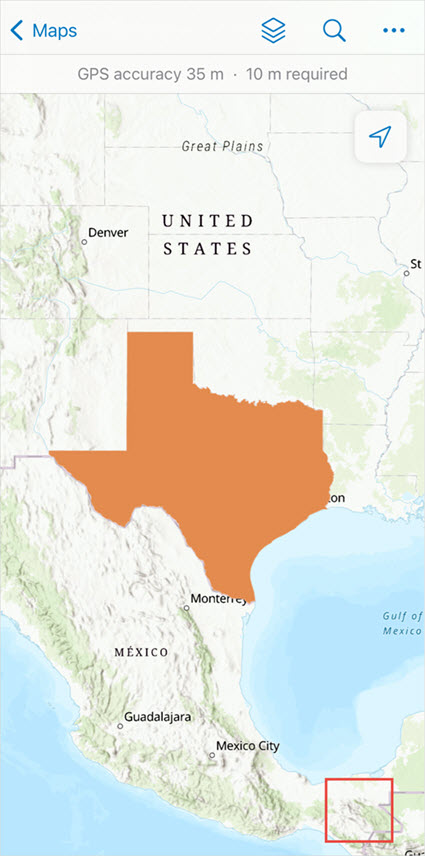
原因
- 该应用程序可能出现故障,故障原因尚不清楚。
- 托管要素图层的编辑功能已禁用。
- 要素图层未托管在 ArcGIS Online 中。
- 成员的默认角色或自定义角色没有足够的权限来创建要素。
解决方案或解决方法
根据原因,请使用以下解决办法之一。
在 ArcGIS Online 中创建图层的另一个副本
通过在 ArcGIS Online 中保存项目的另一个副本来重新创建图层。 有关进一步说明,请参阅 ArcGIS Online:保存图层 。
在 ArcGIS Online 中启用托管要素图层的编辑功能
- 登录到 ArcGIS Online,然后单击内容 > 我的内容。
- 浏览至并单击托管要素图层。
- 在项目详细信息页面,单击设置选项卡。
- 向下滚动到要素图层(托管)部分,然后选中启用编辑复选框。
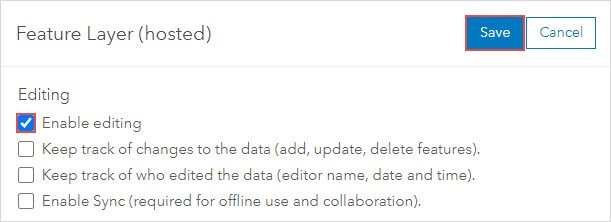
- 单击保存。
在 ArcGIS Online 中,将数据发布为托管要素图层
- 在 ArcGIS Online 中,将数据发布为托管要素图层。 有关说明,请参阅 ArcGIS Online:发布托管要素图层。
- 启用托管要素图层的编辑功能。 请参阅 ArcGIS Online:控制编辑访问权限的设置以选中启用编辑复选框。
- 将托管要素图层添加到 Web 地图。 有关说明,请参阅 ArcGIS Online:向地图添加图层 (Map Viewer)。
- 如有必要,请从 web 地图中移除旧的非托管要素图层。 有关说明,请参阅 ArcGIS Online:管理和组织图层。
- 单击保存并打开
 ,然后单击保存。
,然后单击保存。
更新用户的默认角色或自定义角色以包含创建要素的权限
Note: Only default administrators and custom roles with administrator privileges can perform the following workflow.
在 ArcGIS Online 中,将用户的角色更改为数据编辑者、用户、发布者、服务商或管理员。 有关详细信息,请参阅 ArcGIS Online:更改成员角色。
对于自定义角色,启用编辑或以完全控制功能进行编辑。 请参阅以下解决方法。
Note: To create a new custom role, refer to ArcGIS Online: Configure member roles and skip to Step 4.
- 在 ArcGIS Online 中,单击组织 > 设置。
- 单击页面左侧的成员角色。
- 要配置现有的自定义角色,请单击更多选项,然后选择编辑。
- 在编辑角色窗口中的角色权限下,展开要素并切换编辑或以完全控制功能进行编辑,具体取决于用户的首选项。
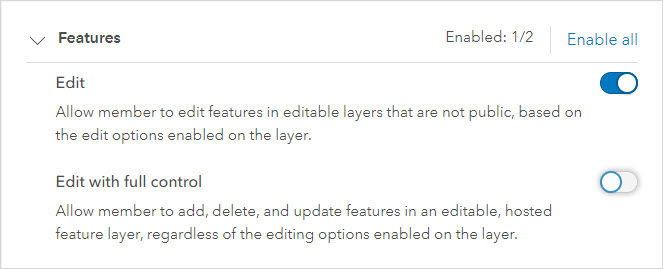
- 单击保存。
下图显示了 ArcGIS Field Maps 中可用的添加  按钮。
按钮。
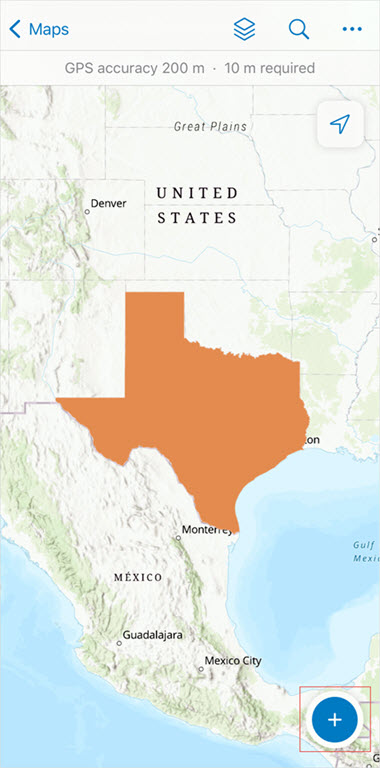
文章 ID: 000028358
获取来自 ArcGIS 专家的帮助
立即开始聊天

